iPhone屏幕使用技巧
视频看一半,突然朋友发来信息,想要回复就要退出视频转移到聊天软件,使用起来确实会不太方便 。那么 , 有什么方法能够做到分屏操作,既不妨碍看视频 , 又能及时回复消息呢?
看好啦!跟着小编这样做,iPhone也能实现分屏使用!

文章插图
一、“画中画”
01.使用设置
■设置-点击【通用】-打开【画中画】
打开画中画这个功能,就可以一边使用其他APP , 一边观看视频或是直播啦!

文章插图
【画中画视频的制作方法 苹果手机软件画中画怎么用】02.窗口控制
在观看视频时,轻点窗口图标* 。窗口会缩小到屏幕一角 , 就可以返回到桌面,打开其他APP使用啦!还可以根据自己需求调整窗口哦!
窗口图标*
■窗口大小调整:张开手指可放大视频窗口 。捏合手指可缩小视频窗口 。
■隐藏控制和显示:轻点视频窗口 。
■移动窗口:将窗口拖移到任意屏幕位置 。
■隐藏窗口:将窗口拖离屏幕左侧或右侧边缘 。
■关闭窗口:轻点“X”图标* 。
“X”图标*
■返回全屏幕:轻点缩小视频窗口中的窗口图标*
窗口图标
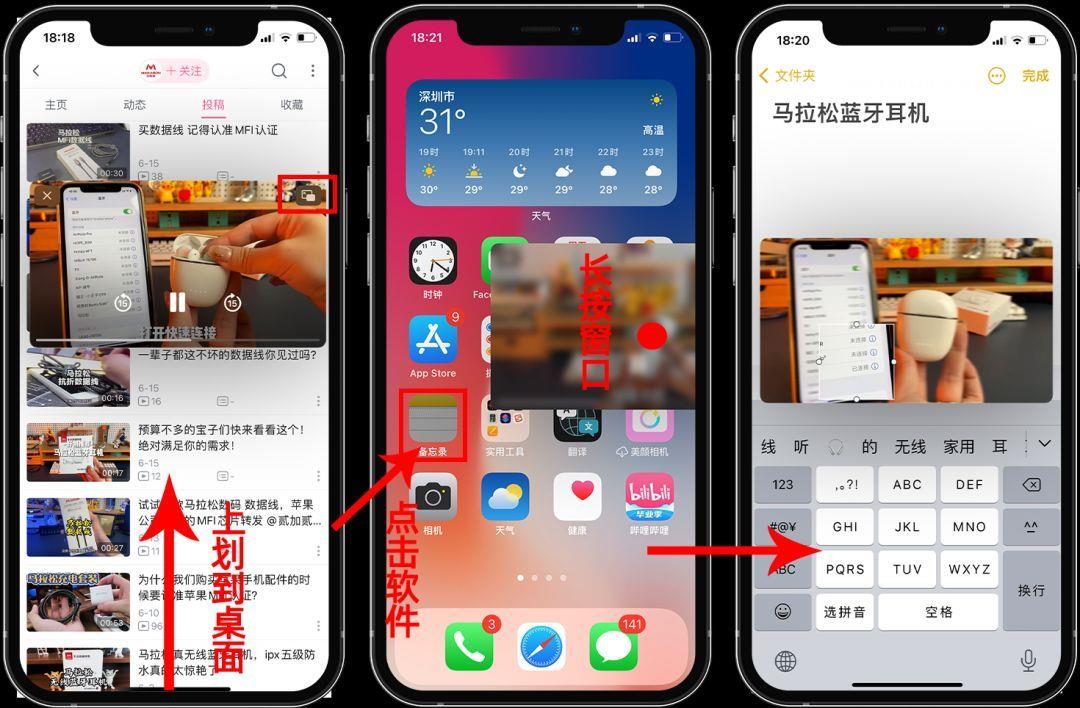
文章插图
二、“横屏”使用设置
关于横屏的使用,可能大家平时会容易忽略掉,其实这个也是能帮助实现手机更好用的方法之一哦!喜欢随手记录生活、做学习笔记的小伙伴,可以试一下!
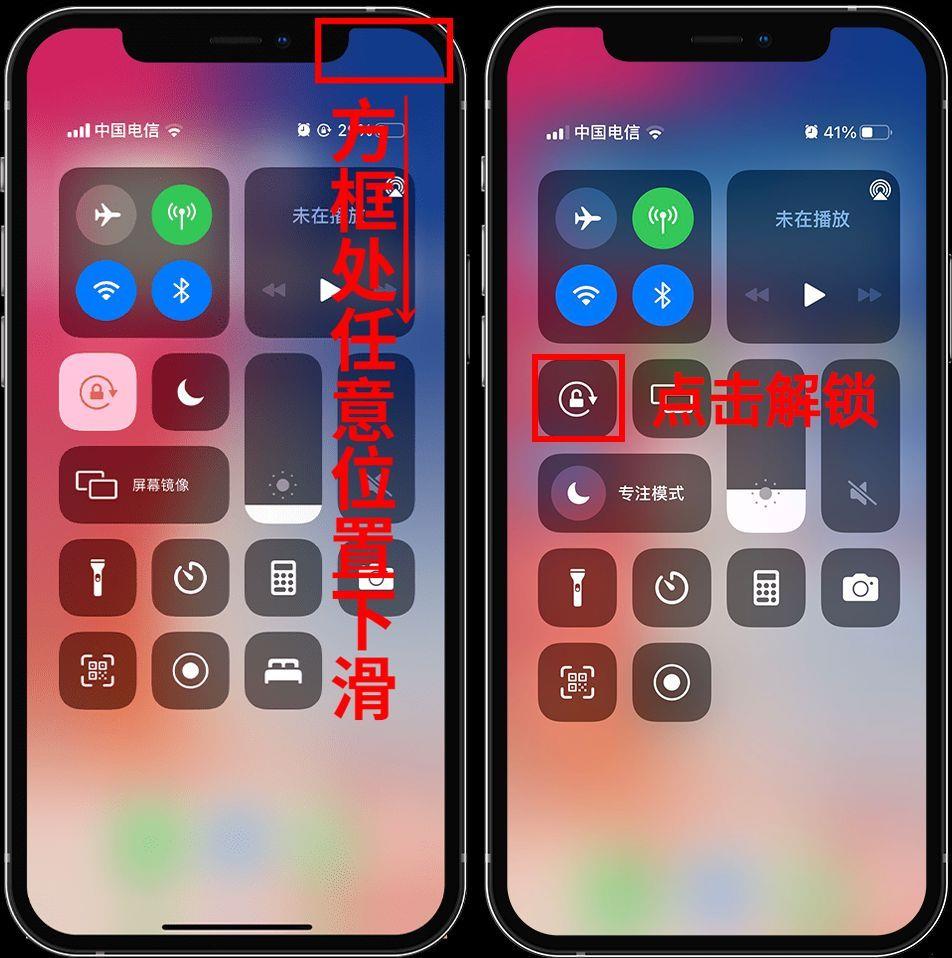
文章插图
【操作】屏幕右上角下滑-找到控制中心-点击屏幕解锁
一些苹果自带的软件都可以切换成横屏模式使用哦!例如:计算机、短信、备忘录等 。
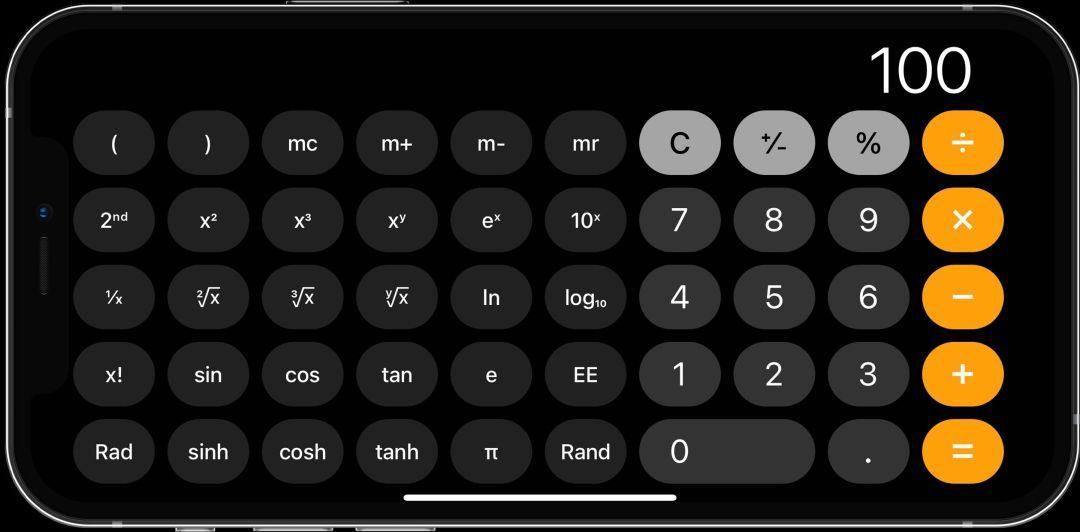
文章插图
三、跨应用拖拽
还有一个隐藏的实用小技巧,可以实现跨应用拖拽!
赶紧学会它!轻松提高效率!
【操作】右手长按图片不动-左手从底部上划回到桌面-打开需要发送图片的软件-右手松开图片即可(图片/文字均可尝试使用跨应用拖拽功能)
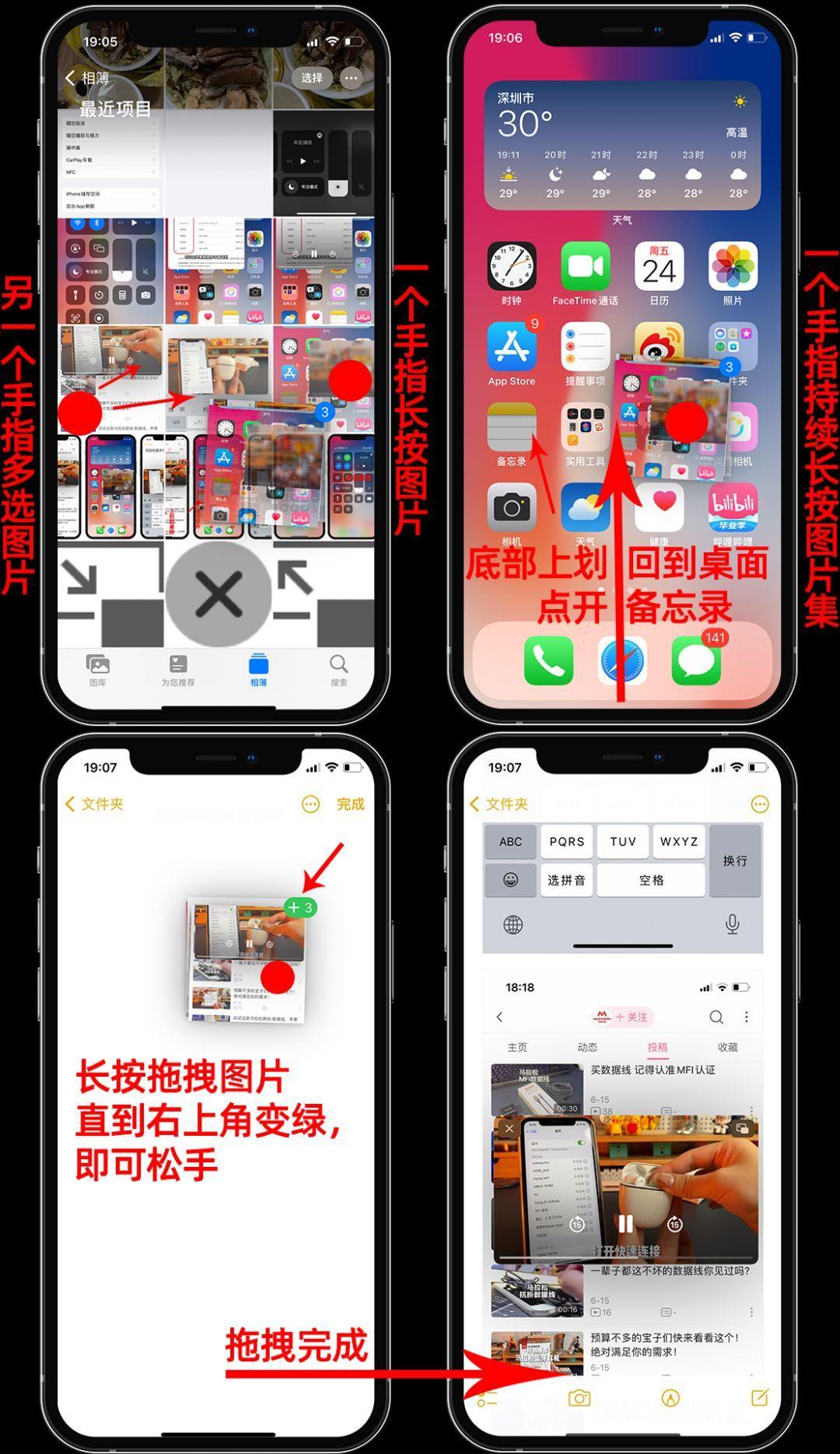
文章插图
- 自己喜欢的声音怎么设置为手机充电提示音 oppo充电提示音在哪里设置音乐
- 西双版纳多少度 西双版纳现在的温度怎么样?
- 怎么消除手机弹窗广告 华为手机像中毒似的弹出广告怎么办
- 重置路由器密码的登录入口 家里宽带密码怎么修改
- 网页设计制作教程 设计网页布局常用的方法
- 封面不加页码从第二页设置的方法 word首页不显示页码怎么设置
- 电脑屏太亮了怎样调暗 快速调节电脑亮度的方法
- ctrl锁住了(如何取消 电脑无法**粘贴的解决方法)
- 怎样设置制表位 word里的制表位怎么用
- 彻底删除聊天记录防止恢复的方法 如何删除微信聊天记录
